 Anfang Juni hat Microsoft angekündigt dass es im kommenden Internet Explorer 10 standardmäßig „Do Not Track“ aktivieren würde. Die umstrittene Entscheidung sofort löste heftigen Aufruhr aus Unter Unternehmen, die darauf angewiesen sind, möglichst viele Daten über Webnutzer zu sammeln, wobei Online-Werbetreibende und Werbegruppen den größten Aufschrei auslösen.
Anfang Juni hat Microsoft angekündigt dass es im kommenden Internet Explorer 10 standardmäßig „Do Not Track“ aktivieren würde. Die umstrittene Entscheidung sofort löste heftigen Aufruhr aus Unter Unternehmen, die darauf angewiesen sind, möglichst viele Daten über Webnutzer zu sammeln, wobei Online-Werbetreibende und Werbegruppen den größten Aufschrei auslösen.
Der Grund dafür ist, dass „Do Not Track“, wenn es im Webbrowser eines Benutzers aktiviert ist, Websites, Werbetreibende und andere Unternehmen daran hindern soll, die Online-Aktivitäten dieses Benutzers zu verfolgen. Allerdings – und das ist ein großes Problem – ist „Do Not Track“ ein größtenteils nicht regulierter Standard, was bedeutet, dass er nicht immer so funktioniert, wie Benutzer es erwarten würden. Mit anderen Worten bedeutet die Aktivierung von „Do Not Track“ nicht unbedingt, dass Sie nicht verfolgt werden. Anzeigengruppen können wählen, ob sie DNT unterstützen oder blockieren möchten. Ja, es ist ein großes Problem, das wahrscheinlich nicht so schnell, wenn überhaupt, gelöst werden wird.
Empfohlene Videos
Weitere Informationen zu den Problemen mit „Do Not Track“ finden Sie unter siehe hier.
Um sich besser vor Werbetreibenden, Facebook und anderen Online-Datenerfassungsunternehmen zu schützen, sind Sie auf der sicheren Seite Um Ihren Online-Aufenthalt und Ihre Online-Aktivitäten zu verfolgen, benötigen Sie etwas Stärkeres – ein Browser-Plug-in.
Es gibt eine Vielzahl von Plug-Ins, die Do Not Track-ähnliche Funktionen bieten. Heute konzentrieren wir uns auf zwei der beliebtesten: Do Not Track Plus und Ghostery.
Plus nicht verfolgen
Die Grundlagen: Do Not Track Plus (oder DNT+) wurde im Februar vom Online-Datenschutzunternehmen Abine eingeführt und ist sowohl für Mac- als auch für PC-Versionen von Firefox, Chrome, Safari und Internet Explorer verfügbar. DNT+ verspricht, mehr als 600 Tracker im Internet zu blockieren.
Installieren: Einfach vorbeischauen DoNotTrackPlus.com, das automatisch erkennt, welchen Browser Sie verwenden und die entsprechende Download-Option anbietet.
Verwendung: Sobald DNT+ installiert ist, wird in der Symbolleiste Ihres Browsers eine Benachrichtigungsschaltfläche angezeigt. Wenn Sie eine neue Webseite besuchen, wird auf der Schaltfläche eine Zahl angezeigt, die angibt, wie viele Tracker auf dieser bestimmten Seite blockiert wurden.
Die Zahl erscheint in einer Blase in einer von drei Farben: Grün, Gelb oder Rot. Wenn die Nummer grün erscheint, wurden alle erkannten Tracker blockiert. Wenn gelb, bedeutet dies, dass alle Tacker blockiert wurden – Sie werden aber möglicherweise trotzdem verfolgt. Dieser Hinweis erscheint hauptsächlich in sozialen Netzwerken wie Facebook sowie auf Google-Seiten, die Ihre Aktivitäten verfolgen, einfach weil Sie beim Dienst angemeldet sind. Mit anderen Worten: DNT+ wird Google nicht daran hindern, Ihren Browserverlauf zu protokollieren, wenn Sie in Ihrem Google-Konto angemeldet sind. Wenn eine rote Blase erscheint, hat DNT+ einen Tracker erkannt, konnte ihn jedoch nicht blockieren.
Sehen Sie, wer Sie verfolgt: Sobald eine Seite geladen ist, können Sie auf die Schaltfläche DNT+ klicken, um eine Liste der Arten von Unternehmen anzuzeigen, die versucht haben, Ihre Aktivitäten auf dieser Seite zu verfolgen. Klicken Sie auf die Kategorie und Sie sehen eine detaillierte Liste der Unternehmen. Von dort aus können Sie bestimmten Unternehmen erlauben, Sie während Ihres Besuchs auf dieser bestimmten Seite zu verfolgen.
Sie können die DNT+-Schaltfläche auch ganz ausblenden, wenn Sie lieber nicht darüber nachdenken möchten, wer versucht, Sie zu verfolgen.
Abine hat DNT+ so eingestellt, dass standardmäßig alle erkannten Tracker blockiert werden. Wenn Sie bestimmten Unternehmen erlauben möchten, Ihre Aktivitäten immer zu verfolgen, können Sie diese im Einstellungsmenü zu Ihrer „Whitelist“ hinzufügen. (Für detailliertere Kontrollen können Sie auch bestimmte Unternehmen zu Ihrer „Blacklist“ hinzufügen.)
Sarah Downey, Datenschutzanalystin bei Abine, erzählt mir, dass eine der „einzigartigen“ Funktionen von DNT+ darin besteht, dass soziale Netzwerke wie Google+, Facebook usw. blockiert werden. Da Twitter und Pinterest Sie nicht mehr über ihre Social-Buttons verfolgen, erstellt DNT+ die Buttons automatisch neu, sodass Sie weiterhin Links mit Ihren Social-Media-Buttons teilen können Netzwerke.
„Wir blockieren diese Anfragen standardmäßig. Und dann erstellen wir den Button mit einem identischen Platzhalter neu, der kein Tracking beinhaltet“, sagt Downey. „Wenn Sie teilen möchten, können Sie immer noch auf die Schaltfläche klicken. Es ist Ihre Entscheidung, nicht die von Facebook.“
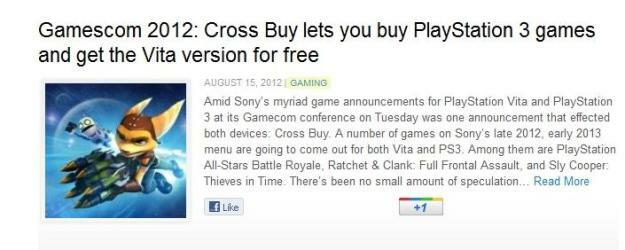
In der Praxis habe ich jedoch festgestellt, dass die Schaltfläche zum Wiederherstellen nicht so gut funktioniert. Die „Gefällt mir“-Schaltflächen von Facebook werden sowohl in Firefox als auch in Chrome (den beiden Browsern, die ich für meine Tests verwendet habe) konsistent angezeigt. Google+-Schaltflächen werden ebenfalls angezeigt, jedoch nicht immer, und das von DNT+ verwendete Design ist eine alte Version der „+1-Schaltfläche“. Die Schaltflächen „Twitter“ und „Pinterest“ wurden überhaupt nicht angezeigt.
Eine interessante (sprich: erschreckende) Funktion von DNT+ ist, dass es eine laufende Liste darüber führt, wie viele Tracker es seit der Installation der Funktion blockiert hat. Seien Sie nicht überrascht, wenn diese Zahl bereits nach wenigen Wochen der Anwendung in die Tausende geht.
Eine Beschwerde, die einige Benutzer über DNT+ haben, ist, dass es eine Reihe von Cookies in Ihrem Browser installiert. Das ist zwar ein berechtigter Grund zur Beunruhigung, aber Downey versichert mir, dass Abine nichts von Ihnen verfolgt, nicht einmal, wenn Sie die Software herunterladen. Stattdessen werden diese Cookies „Opt-out-Cookies“ genannt – sie sorgen dafür, dass DNT+ funktioniert.
Opt-out-Cookies „schützen Sie vor gezielter Werbung, denn wenn diese Cookies vorhanden sind, können Websites keine eigenen Tracker installieren“, erklärt Abine in seinem Beitrag DNT+-FAQs. „Sie signalisieren Werbetreibenden, dass Sie den Erhalt gezielter Werbung ablehnen möchten (das ist wie die ‚Nicht anrufen‘-Liste für gezielte Werbung).“
Ich habe nach der Installation von DNT+ weder in Firefox noch in Chrome eine Leistungsverzögerung festgestellt. Tatsächlich schienen die Seiten etwas schneller zu laden als zuvor.
Geisterwesen
Die Grundlagen: Ghostery wurde ursprünglich im Jahr 2009 auf den Markt gebracht und hat sich unter der datenschutzbewussten Masse zu einer Art Kult entwickelt. Wie DNT+ ist Ghostery für Firefox, Chrome, Safari und Internet Explorer sowohl auf Mac als auch auf PC verfügbar. Ghostery unterstützt auch Opera und ist als eigenständige App für iOS-Geräte verfügbar. Ghostery verspricht, mehr als 1.000 Tracker zu blockieren.
Installieren: Um Ghostery für den Browser Ihrer Wahl zu finden, besuchen Sie Ghostery.com/downloadund wählen Sie dort die entsprechende Version aus. (Ghostery erkennt Ihren Browser und hebt diese Option gelb hervor, wenn Sie die Download-Seite besuchen.)
Verwendung: Genau wie bei DNT+ wird automatisch eine Ghostery-Schaltfläche in der Symbolleiste Ihres Browsers installiert. (Hinweis: Es sieht aus wie ein Geist.) Ghostery startet außerdem eine Einführungsseite, die Ihnen erklärt, was Ghostery tut. Auf der zweiten Seite können Sie sich für GhostRank entscheiden, das zusätzliche Informationen an die Muttergesellschaft von Ghostery, Evidon, zurücksendet. Sie müssen GhostRank nicht aktivieren, wenn Sie dies nicht möchten, aber es kann dem Unternehmen helfen, das Produkt langfristig zu verbessern.
Wenn Sie eine neue Webseite besuchen, zeigt Ihnen Ghoster die Anzahl der erkannten – aber nicht blockierten – Tracker in einer Zahlenblase an, die über der Ghostery-Schaltfläche in Ihrer Symbolleiste erscheint.
Wichtig: Im Gegensatz zu DNT+ blockiert Ghostery Tracker nicht automatisch. Sie können Tracker entweder einzeln blockieren, nachdem sie erkannt wurden, indem Sie auf die Ghsotery-Schaltfläche klicken, dann auf den Namen des Trackers klicken und die Option „[TRACKERNAME] blockieren?“ auswählen. Möglichkeit. Oder Sie können Tracker in großen Mengen blockieren, indem Sie die „Option“ unter der Schaltfläche „Ghostery“ auswählen und auf die Kästchen neben den verschiedenen Kategorien wie „Werbetreibende“, „Analysen“ usw. klicken.
Zusätzlich zur Zahlenblase wird standardmäßig ein violettes Kästchen mit den Namen der Unternehmen angezeigt, die versucht haben, Sie zu verfolgen. Alle Unternehmen, die Sie zum Blockieren ausgewählt haben, werden durchgestrichen angezeigt. Obwohl dieses Feld informativ ist, ist es ziemlich nervig und aufdringlich, daher habe ich beschlossen, es über die Einstellungen zu deaktivieren, auf die Sie über die Schaltfläche „Ghostery“ zugreifen können.
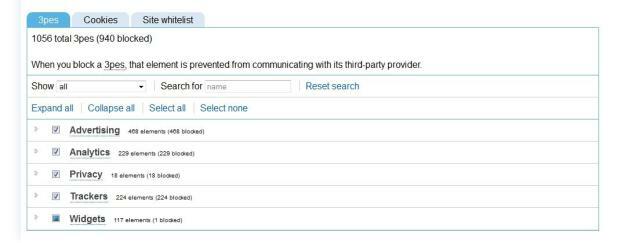
Wenn Sie auf die Schaltfläche klicken, haben Sie auch die Möglichkeit, die Blockierung ganz zu unterbrechen. Die Blockierung bleibt pausiert, bis Sie die Blockierung wieder aufnehmen. Sie können auch bestimmte Tracker zu Ihrer Ghostery-„Whitelist“ hinzufügen. Nach dem Hinzufügen können diese Ihre Aktivitäten jederzeit verfolgen.
Die Blockierung von Social-Buttons ist wahrscheinlich der offensichtlichste Beweis dafür, dass Ghostery am Werk ist. (Wenn Sie sich dafür entschieden haben, sie zu blockieren, natürlich.) Die Schaltflächen zum Teilen von Facebook, Pinterest und Twitter werden überhaupt nicht angezeigt. Der „+1-Button“ von Google und der LinkedIn-Button werden durch einen Ghostery-Button ersetzt, der darauf hinweist, dass sie blockiert wurden. Wenn Sie über diese Schaltflächen etwas teilen möchten, nehmen Sie sie unbedingt in Ihre Whitelist auf oder deaktivieren Sie sie auf der Optionsseite. Aber denken Sie daran: Dadurch werden Sie für die Nachverfolgung durch diese Unternehmen anfällig.
Abschluss
Wie Do Not Track selbst haben beide Plug-ins – und ähnliche – ihre Mängel. Das Blockieren des Trackings kann manchmal dazu führen, dass Webseiten unnötig geladen werden. Und wenn Sie die strengsten Datenschutzeinstellungen aktiviert haben, vermissen Sie möglicherweise die Annehmlichkeiten, die Dinge wie Social-Sharing-Schaltflächen ermöglichen. Das sind die Hauptnachteile bei der Verwendung von Plug-Ins wie DNT+ und Ghostery.
Beim Blockieren von Trackern – dem Sinn dieser Plug-ins – schienen beide gleich gut zu funktionieren. Während Ghostery behauptet, mehr zu blockieren als DNT+, habe ich festgestellt, dass die Anzahl der von jedem Plug-in erkannten Tracker im Allgemeinen ungefähr gleich war; Manchmal hat Ghostery mehr gefunden, manchmal hat DNT+ mehr gefunden. In allen Fällen waren die Unterschiede zwischen den beiden vernachlässigbar.
Von beiden bevorzuge ich DNT+ aus dem einfachen Grund, weil es standardmäßig alles blockiert. Ghostery erfordert etwas mehr Bastelarbeit, was ich etwas widerlich fand. Allerdings schwören viele Menschen auf Ghostery. Vielleicht haben sie einfach mehr Geduld als ich.
Dennoch ist DNT+ nicht ohne Fehler. Die Funktion zum Ersetzen von Social-Buttons ist eine gute Idee, muss aber noch verbessert werden. Und die Installation des Opt-out-Cookies stellt für mich zwar kein Problem dar, schreckt aber auf jeden Fall einige Nutzer ab.
Unabhängig davon, für welches Plug-in Sie sich entscheiden, ist das Ergebnis dasselbe: Sie haben die Kontrolle über Ihre Daten – nicht Facebook, Google oder sonst jemand.
Empfehlungen der Redaktion
- Möchten Sie privat im Internet surfen? Hier erfahren Sie, wie Sie es wirklich machen






